vivo浏览器支持自动及手动翻译外文网页,用户可设置默认翻译语言并使用侧边栏全局翻译功能,实现跨应用实时翻译。
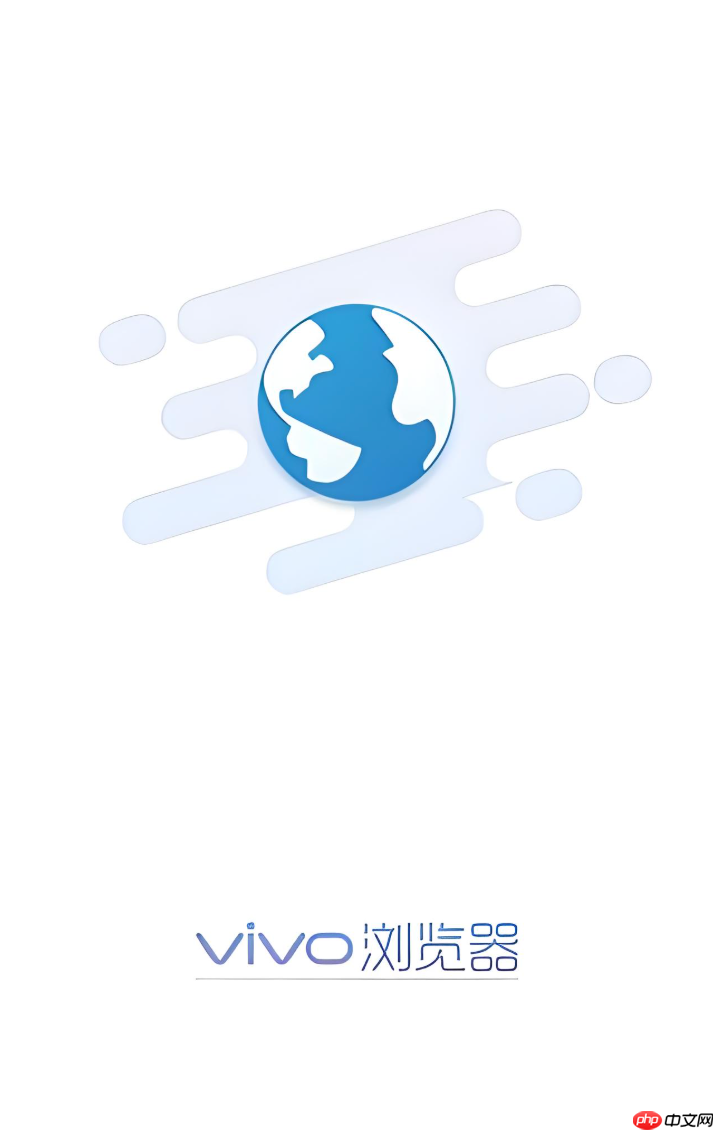
如果您在使用vivo浏览器访问外文网站时遇到语言障碍,浏览器内置的翻译功能可以帮助您将整个网页内容转换为熟悉的语言。以下是具体的操作方法。
本文运行环境:vivo X100 Pro,Android 14。
当vivo浏览器检测到当前网页语言与系统默认语言不一致时,会自动启动翻译机制。该功能依赖于内置的语言识别引擎,能够在页面加载后快速判断语言类型,并提供即时翻译选项。
1、打开vivo浏览器并访问一个非中文网页,例如英文新闻网站。
2、等待页面加载完成,浏览器底部将自动弹出“检测到非中文网页,是否翻译?”的提示框。
3、点击立即翻译按钮,页面将在数秒内刷新为翻译后的版本,包含正文、标题及可交互文本元素。
若自动翻译未触发或需要重新翻译,可通过浏览器菜单手动调用翻译功能。此方法适用于所有已加载的外文网页,确保用户能主动控制翻译时机。
1、在目标网页上点击浏览器底部的菜单图标(三点竖排)。
2、在弹出的选项列表中选择“网页翻译”功能。
3、系统将立即调用翻译模块,对当前页面进行全文转换,通常在2秒内完成处理。
为提升翻译效率,用户可预先设定偏好的目标语言,使浏览器在后续访问外文网页时按预设语言自动执行翻译,减少重复操作。
1、进入vivo浏览器的“设置”界面。
2、找到并点击“语言与翻译”选项。
3、选择“网页翻译语言”,从列表中设定目标语言,如简体中文、英文等。
4、重新加载任意外文网页,系统将依据所选语言自动完成翻译。
对于希望在多个应用中实现统一翻译体验的用户,vivo提供了全局翻译功能。该功能通过智能侧边栏调用,可实时翻译屏幕上的文本内容。
1、从屏幕左右侧边缘向内长按两秒,拉出智能侧边栏。
2、将“全局翻译”功能添加至侧边栏快捷工具栏。
3、在任意应用界面滑动唤出侧边栏,点击“全局翻译”即可对当前屏幕内容进行实时翻译。
以上就是vivo浏览器如何翻译整个网页_vivo浏览器网页翻译功能使用指南的详细内容,更多请关注php中文网其它相关文章!

每个人都需要一台速度更快、更稳定的 PC。随着时间的推移,垃圾文件、旧注册表数据和不必要的后台进程会占用资源并降低性能。幸运的是,许多工具可以让 Windows 保持平稳运行。




Copyright 2014-2025 https://www.php.cn/ All Rights Reserved | php.cn | 湘ICP备2023035733号